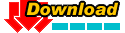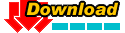Извиняюсь за выражения, но зла не хватает. Статью меня
надоумил написать сгоревший на днях блок питания. О последней каплей были
результаты поисков по данному вопросу в интернете.
Но все по порядку. То, что на ноутбуков нет кнопки ресет
меня смущало уже давно. Т.к. это очень незаменимая кнопка, особенно если вы
любите эксперементировать с операционной системой. Да, в большинстве случаев
помогает контр альт делит, но я вот на днях переносил ОС с виртуалки, и
драйвера на столько вешали систему что не чего не срабатывало. Ноут просто висс
и мог висеть бесконечно. Как известно для таких случаев в компьютера есть
кнопка ресет которая не выключает, а именно перезапускает без отключения
устройства машины. Но в ноутбуках такой кнопки я не встречал. Там приходится
жать на кнопку выключения что бы беспощадно вырубить устройство. После 5-10 зависаний и нажатии на кнопку
выключения у меня накрылся блок питания. А на мою модель он стоит от 300 до 600 грн.
Это пол моей зарплаты. Вот вам, и кнопка выключения ...Теперь задумываюсь как
бы сделать что-то самому что бы ноут именно перезагружался без отключения питания,
которое гробит и винт, и блоки питания и все остальное. Почему производители
ноутбуков так тупанули...
Впрочем, это не только производители ноутбуков. Деградация,
склонность и имбицелизму и инфантильности последнее время прослеживается во
многих направлениях жизнедеятельности людей. Ярким примером может послужить и
производство программного обеспечение с массой урезанных и ограниченных
возможностей по сравнению со старыми программами. Самый наглядный пример это
недавно вышедшая система виндовс 10. Впрочем про это в другой раз. Да и
майкрософт после такого фиаско уже пообещало не изобретать новые «шедевры».
Вернемся к железу, а в частности к кнопке ресет. Пока не буду затрагивать массу
др. дивайсов которые приходится дорабатывать буквально после покупки. Банально
крепя на батареи скотч с ярлычком за который можно вытянуть батарею голыми
руками без помощи длинных ногтей и отверток. Не ужели разработчики уже и до
этого не додумались, уже не говорю о более серьезных доработка.
Почему так?
Да просто потому что сами разработчики не пользуются своими
же продуктами, я уже молчу о том, чтобы спросить у квалифицированных людей что
и как делать. Максимум основываются на мнениях обывателей.
А по поводу обывателей вспоминается мое любимое высказывания
Форда
«Если бы я спросил людей, что им нужно, они ответили бы, что
хотят более быстрых лошадей.»
То же и по поводу кнопки ресет. В интернете полно сообщений
что она якобы не нужна, т.к. можно банально выключить питание или грубо говоря
вытянуть с розетки.
Вот, например, это одно с самых грамотных постов, которые
мне удалось найти
Видимо, раньше полное выключение питания компьютера без
парковки винчестера считалось вредным для него (многие сейчас и не слышали
слово "парковка"). Поэтому и придумали кнопку Reset, по которой
производится перезагрузка с полной очисткой памяти, но без выключения питания
на винчестере. Сейчас (особенно в ноутбуках) применяются принципиально новые
конструкции винчестеров, для которых включение-выключение питания не так
критично, поэтому необходимость в этой кнопке отпала
Из личного опыта скажу, что даже слышно, как вырубаются
жесткие диски, без всякой парковки, с пронзительным характерным ударом (как по
консервной банке) во многих даже современных моделях ноутбуков. Так что я
сильно сомневаюсь, что там действительно есть такая система. И каждый в этом
может убедится. Сравнить звук выключив ноутбук или компьютер через кнопку пуск
(на мониторе) и через кнопку выключения (на корпусе). Да, ради справедливости
стоит отметить что на единичных моделях характерного звука нет, т.е. они
действительно щадяще отключают винчестер и всю систему. Но это единичные
случаи. Большинство же производителей экономит и не чего подобного не
встраивает. А наивные обыватели перед покупкой даже не удосуживаются провести
эксперимент с выключением. Я уже молчу о кнопках ререт которых как известно в
ноутбуках просто нет, т.к. темная челядь не знает, чем росет отличается от
выключения. Ну и зачем тогда их ставить думают экономные разработчики.
А вот статья:
Как
перезагрузить ноутбук 3и способа. 3й способ это через ту же злосчастную
кнопку выключения. Среди способов нет варианта с рост, т.к. производители
просто не дали такой возможности. Поэтому я не удержался и дописал 4й способ к
статье:
«способ 4 бахнуть ноут об стену и допинать ногами. Самый
верный. Ну это я в продолжение вашей логике»
Что делать?
Арсений Способ
есть. Нужно создать .txt файл с текстом "shutdown -f -r -t 5",
сохранить, поменять формат файла на .bat и поставить исполнение этого файла на
одну из quick launch кнопок. Они частенько на ноутбуках присутствуют.
Сомневаюсь, что это поможет. Но стоит попробовать. Т.к.
перепаивать что-то в ноуте нет желания. Вопрос только как переназначить клавишу
что бы она срабатывала даже тогда, когда система полностью зависла.
А вообще очень надеюсь, что все токи хотя бы кто-то с
разработчиков задумается над такой важной, но нужной мелочью. Т.к. очень часто
в бочке с медом (хорошем устройстве) есть ложка дегтя. Но если бы был выбор и
деньги я бы из двух одинаковых моделей выбрал бы ту что с кнопкой перезагрузки.